Arreglar FaceTime SharePlay que no funciona en iPhone iOS 15
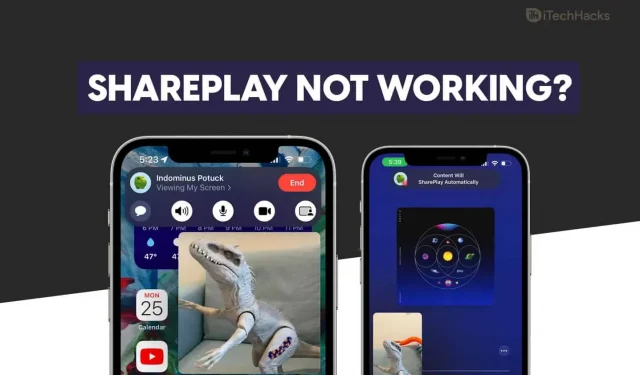
Con iOS 15, Apple introdujo varias características del sistema operativo ya existente. Se han introducido nuevas funciones en FaceTime, incluida la funcionalidad SharePlay. Desafortunadamente, muchos usuarios han tenido problemas con FaceTime SharePlay y dijeron que no funciona correctamente en su iPhone.
En este artículo, discutiremos cómo puede arreglar FaceTime SharePlay que no funciona en iPhone.
Asegúrate de estar usando la versión correcta
Para usar FaceTime SharePlay, necesita iOS 15.1. Asegúrese de estar utilizando la versión correcta; de lo contrario, no podrá utilizar esta función. Si el botón SharePlay está atenuado, significa que está utilizando una versión obsoleta de iOS. Debe intentar actualizar iOS a la última versión y luego verificar si todavía enfrenta el problema o no. Para actualizar iOS a la última versión, sigue estos pasos:
- Abra la aplicación Configuración en su iPhone.
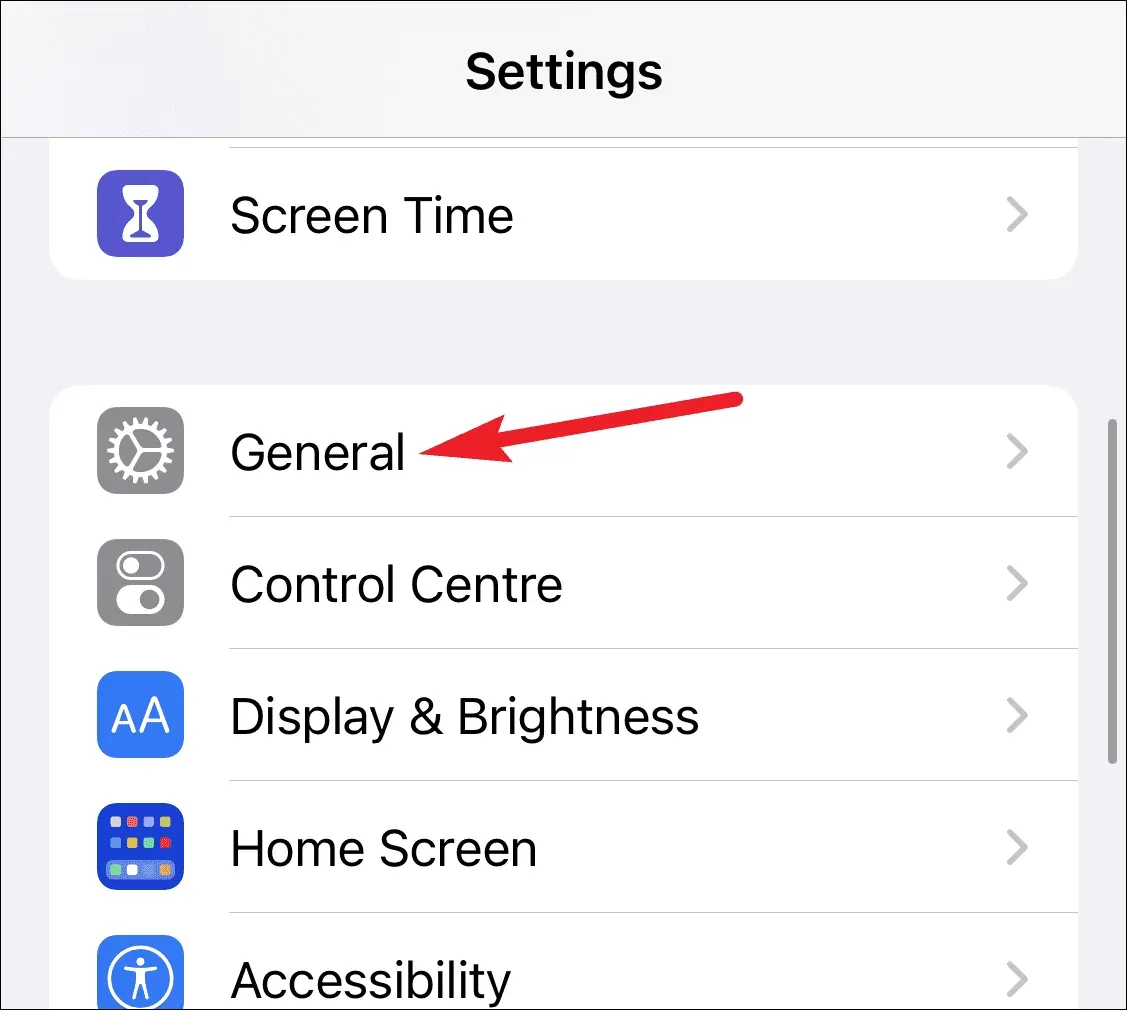
- En la aplicación Configuración, toque General y luego toque Actualización de software.
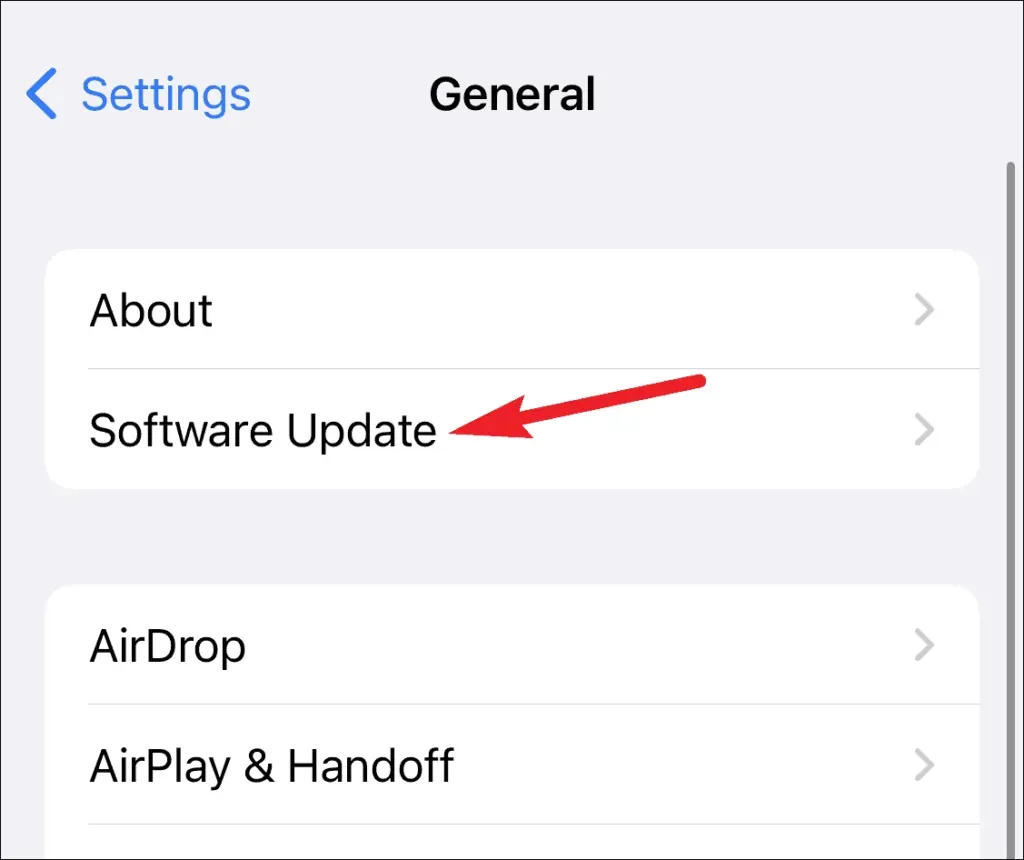
- Aquí encontrarás la última actualización disponible para tu dispositivo. Haga clic en Descargar e instalar para actualizar su dispositivo a la última versión.
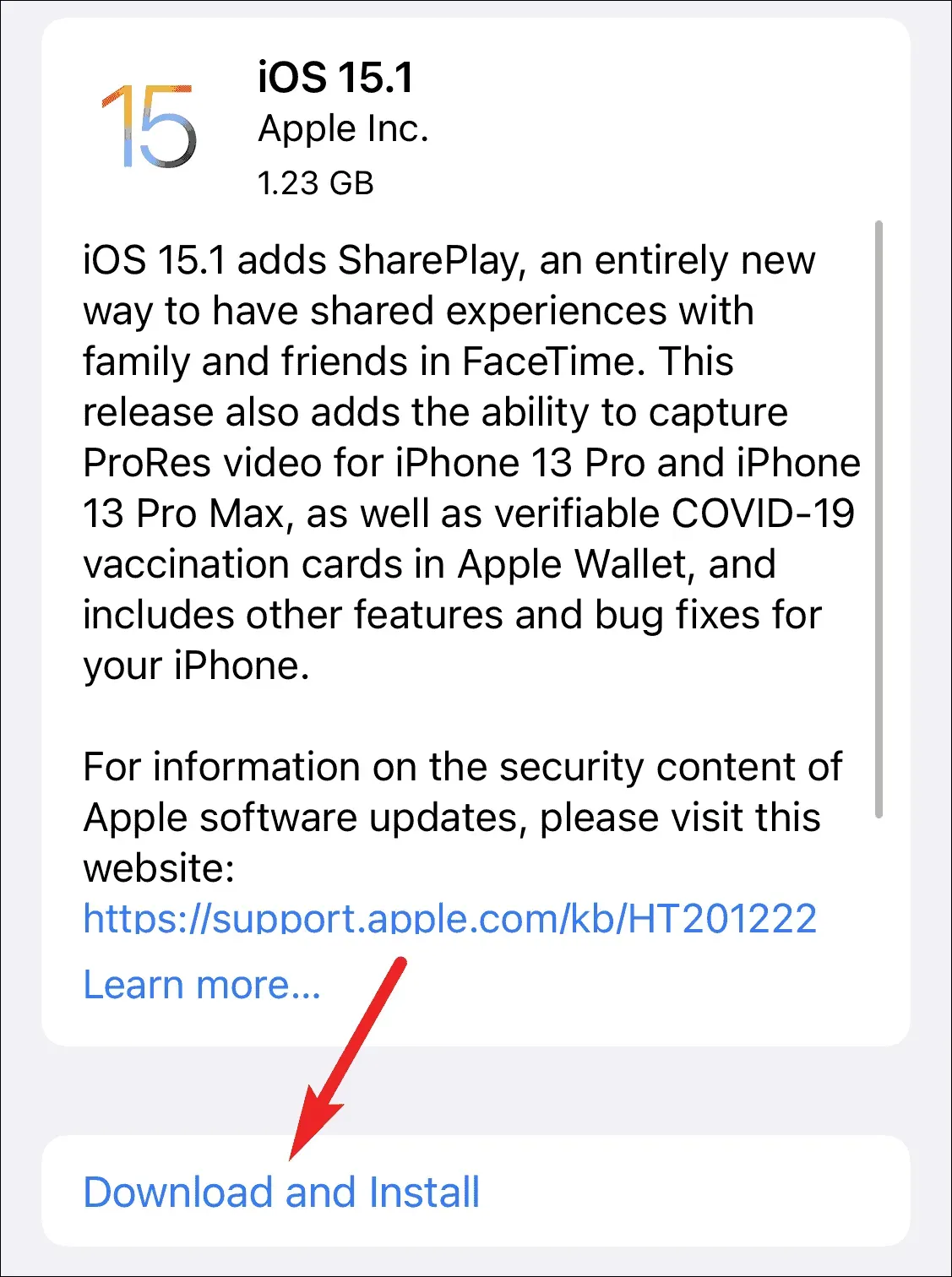
También asegúrese de que la otra persona con la que intenta contactar esté usando la versión correcta de iOS. Si no están en la versión correcta, también puede experimentar problemas con FaceTime SharePlay.
Si SharePlay está deshabilitado en su dispositivo, entonces también puede encontrar un problema. Para solucionar el problema con FaceTime, intente activar SharePlay. Siga las instrucciones a continuación para habilitar SharePlay en su iPhone.
- Abra la aplicación Configuración en su iPhone y luego desplácese hacia abajo para encontrar FaceTime.
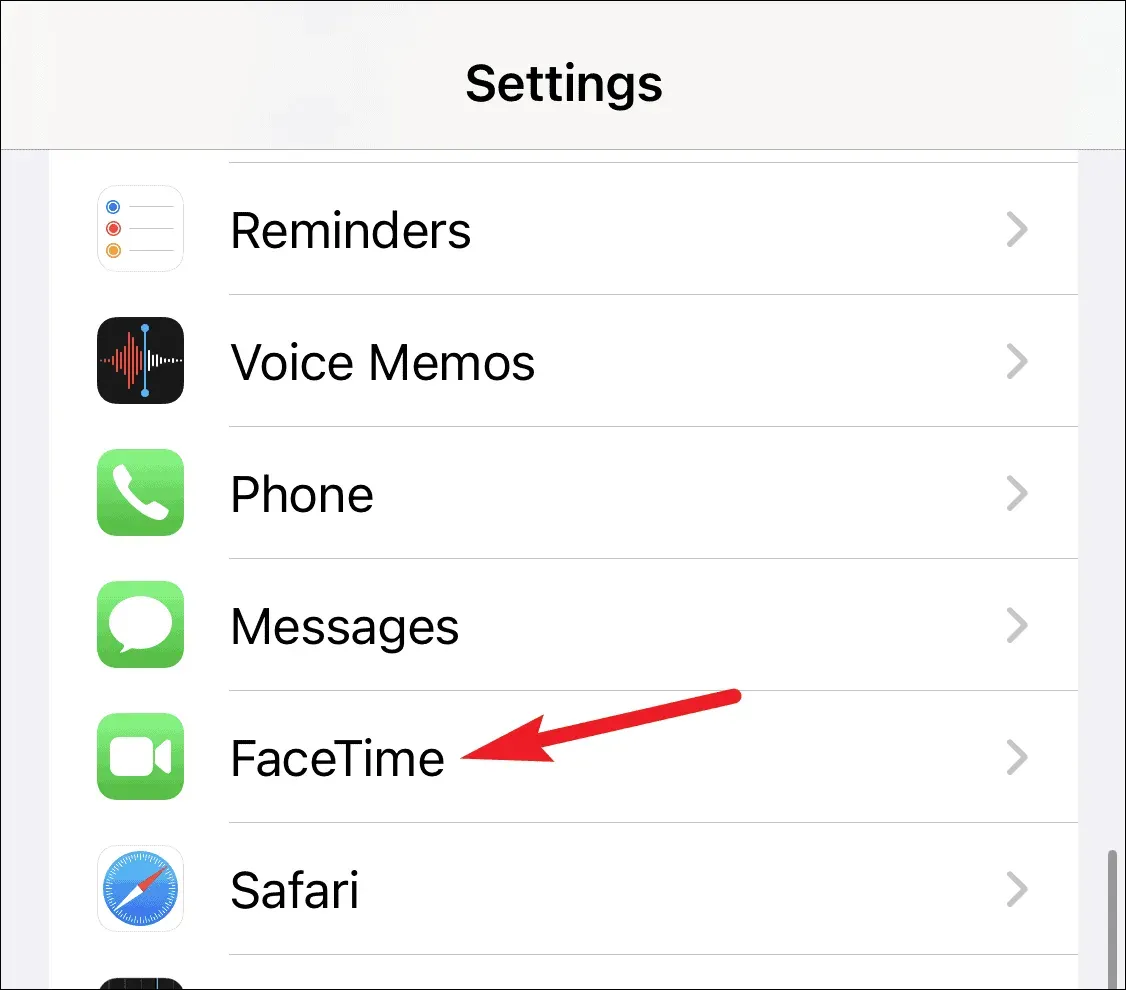
- Haz clic en la opción FaceTime y luego haz clic en SharePlay .
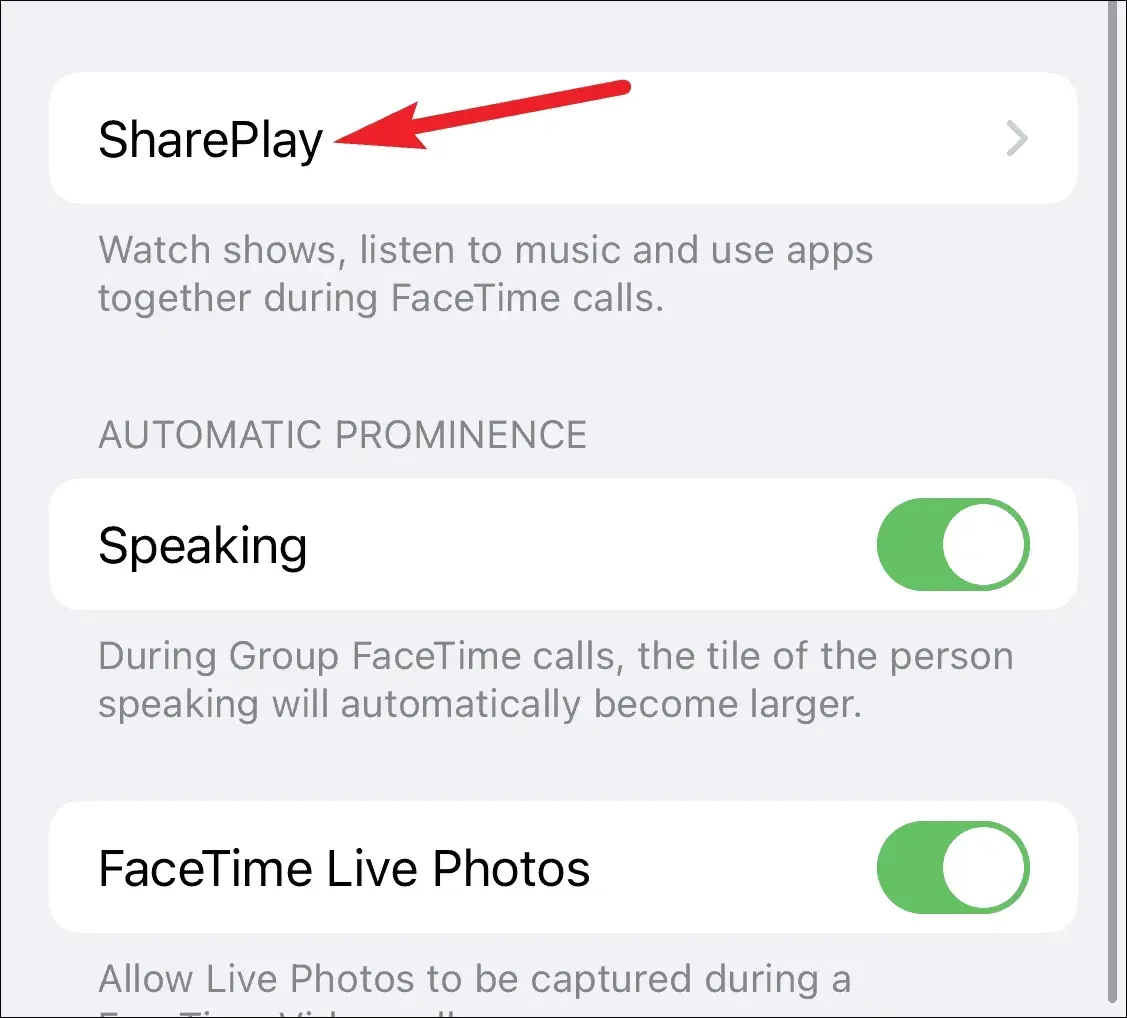
- Aquí, asegúrese de que la palanca SharePlay esté activada. Si está apagado, enciéndalo e intente usarlo nuevamente.
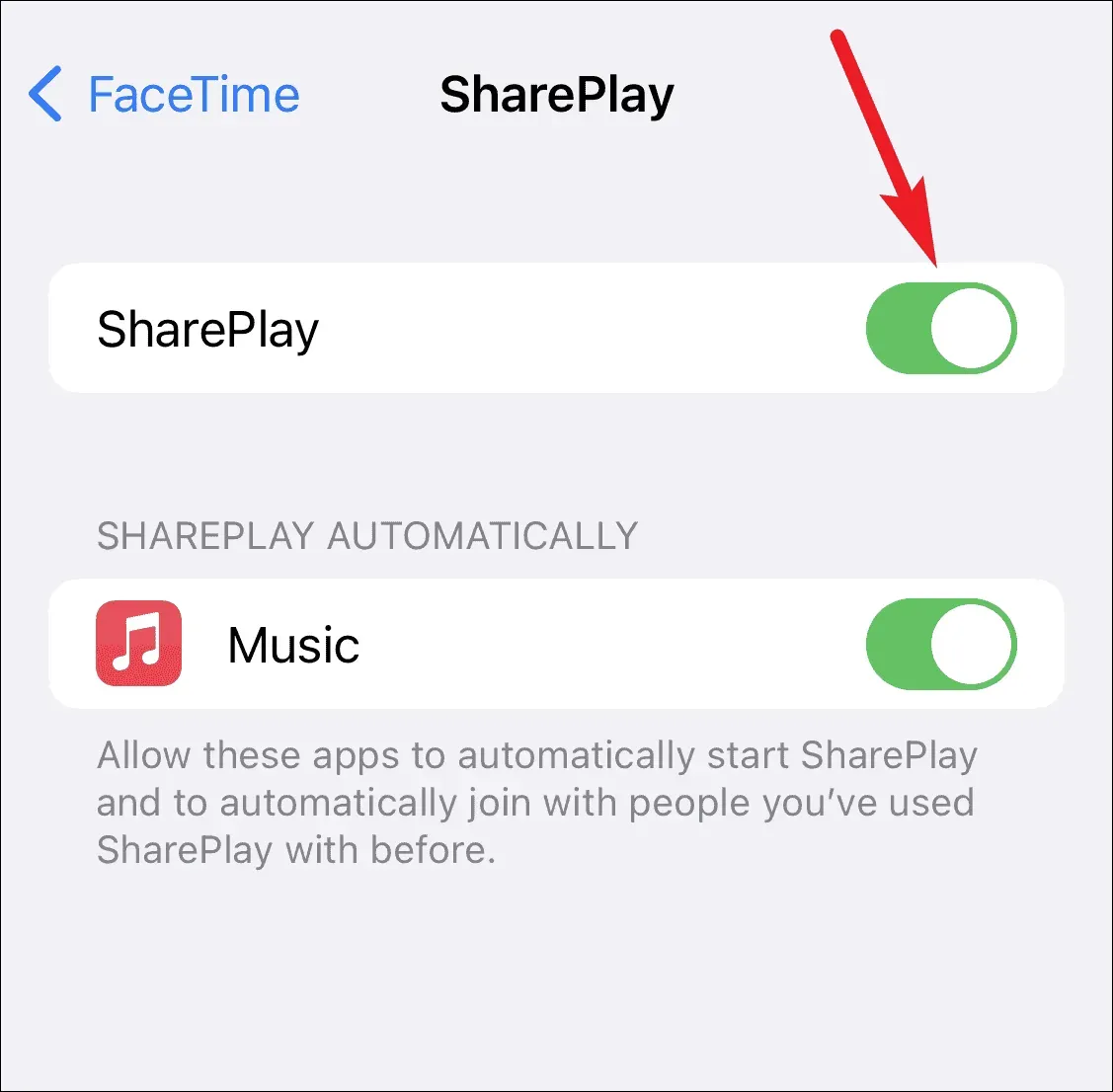
Reiniciar FaceTime
Otra cosa que puedes intentar es reiniciar FaceTime. Puede encontrar este problema debido a errores aleatorios de FaceTime, que se pueden resolver reiniciando la aplicación FaceTime. Para reiniciar FaceTime, haga lo siguiente:
- Ve a la aplicación Configuración en tu iPhone. Aquí, busque FaceTime y haga clic en él para abrirlo.
- Después de eso, apague el interruptor de FaceTime.
- Espere unos segundos antes de volver a encenderlo. Ahora encienda el interruptor para FaceTime.
Ahora intente usar FaceTime SharePlay nuevamente y no debería tener ningún problema. Si aún no puede usar FaceTime SharePlay en iPhone, debe continuar con el siguiente paso en este artículo.
Reiniciar configuración de la red
También puede experimentar un problema con FaceTime SharePlay debido a una configuración de red incorrecta. Debe intentar restablecer la configuración de su red y luego intentar usar FaceTime SharePlay nuevamente.
- Vaya a la aplicación Configuración en su iPhone y luego toque General .
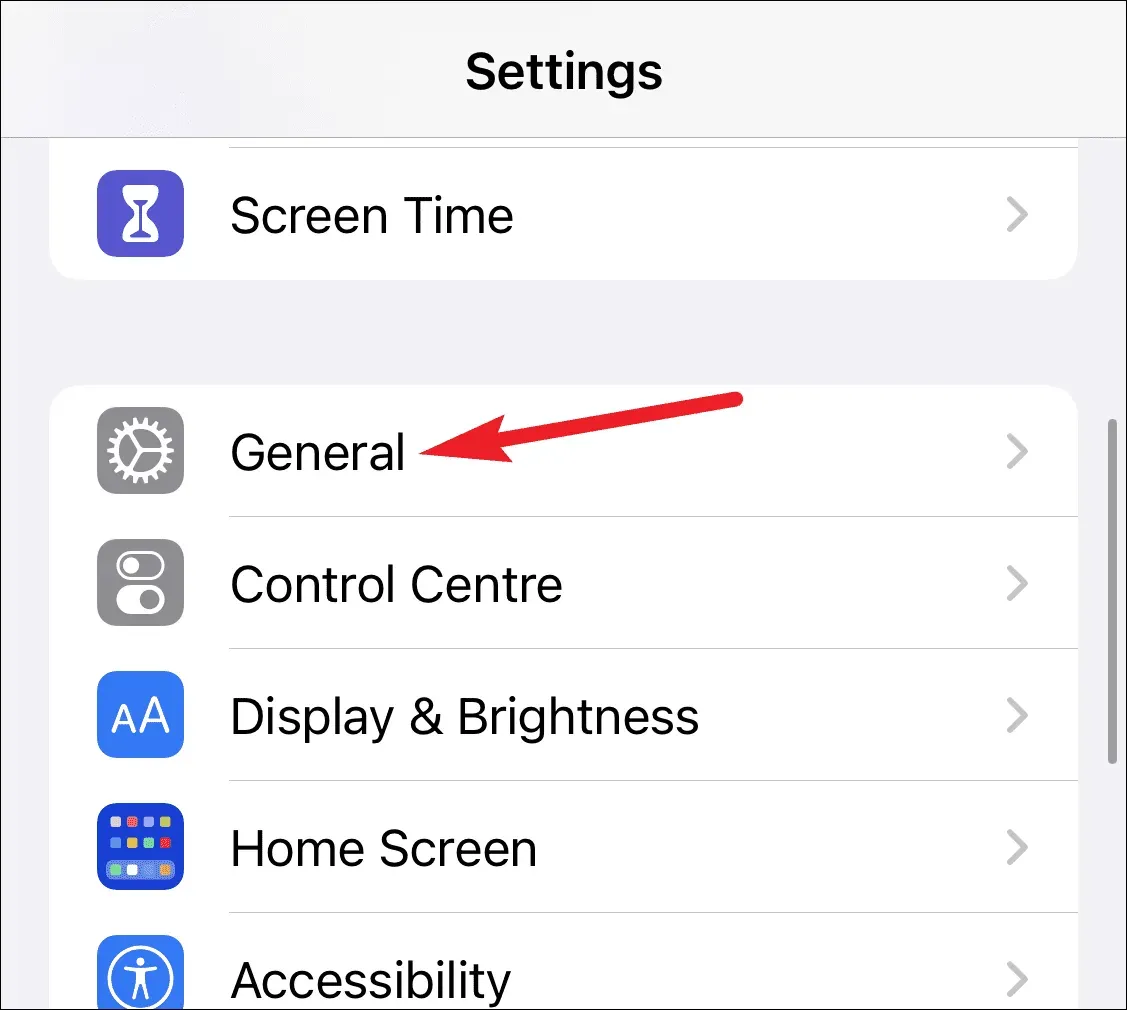
- Ahora desplácese hacia abajo para encontrar la opción Transferir o Restablecer iPhone . Haga clic en él y luego haga clic en Restablecer.
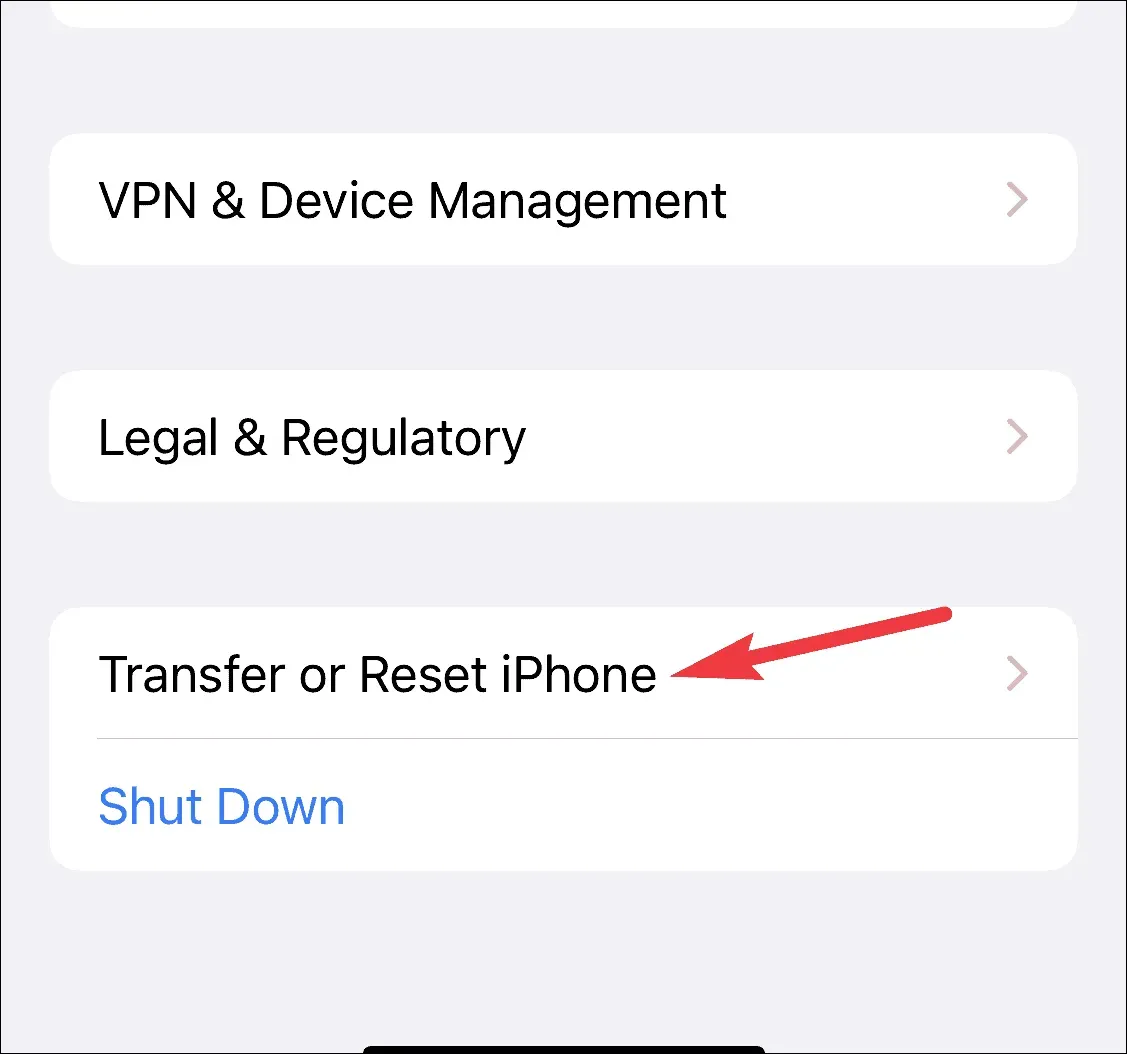
- En la siguiente pantalla, toque Restablecer configuración de red para restablecer la configuración de su red.
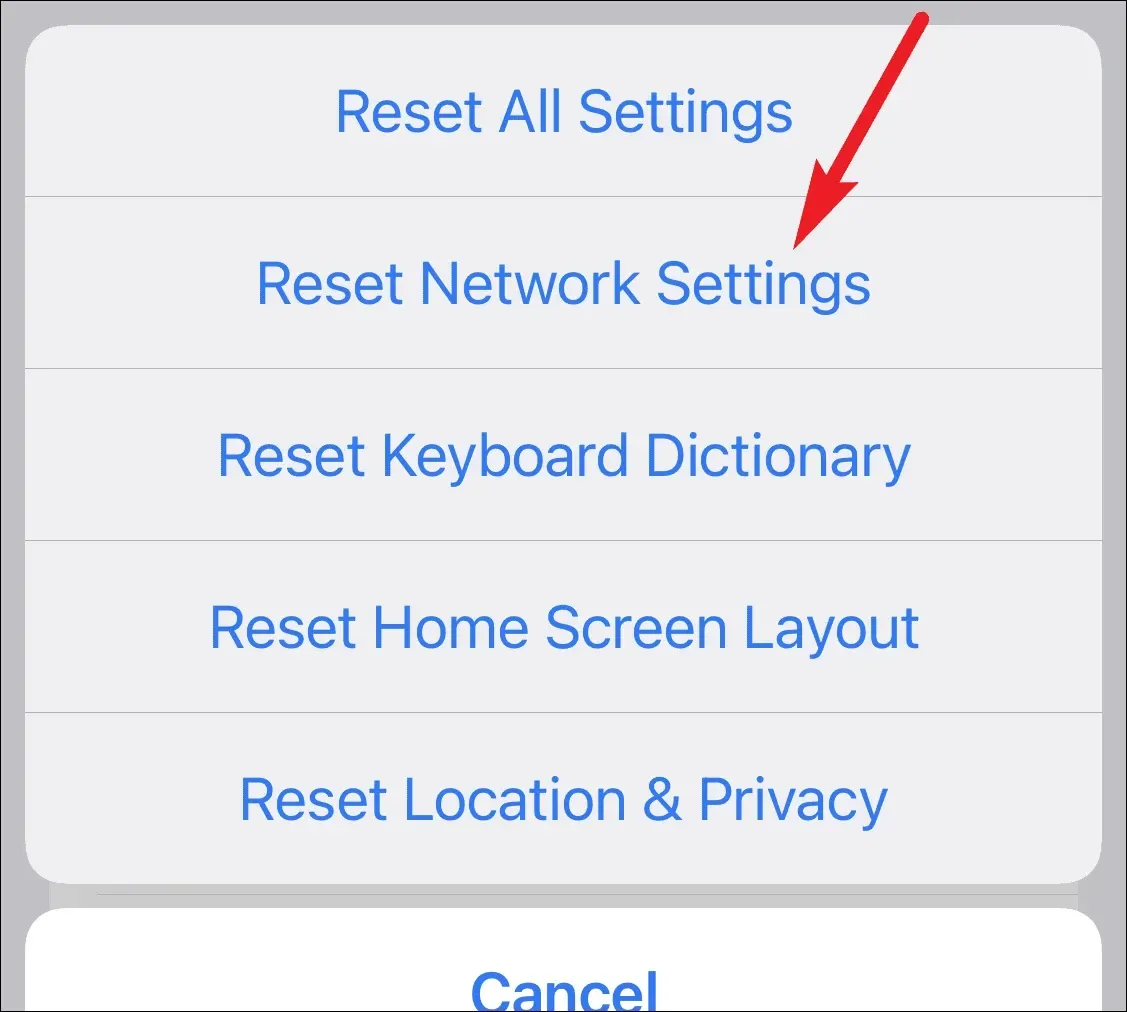
- Se le pedirá que ingrese una contraseña para confirmar el restablecimiento de la configuración de red. Después de hacer eso, el problema al que se enfrenta debería solucionarse.
Cierra sesión en FaceTime y luego vuelve a iniciar sesión
También debe intentar cerrar sesión en la aplicación FaceTime y luego volver a iniciar sesión. Muchos usuarios han encontrado una solución al problema volviendo a iniciar sesión en la aplicación FaceTime. Para hacer esto, siga los pasos que se detallan a continuación:
- Abra la aplicación Configuración y luego abra FaceTime.
- Aquí, haz clic en tu ID de Apple, que encontrarás en la parte inferior del identificador de llamadas que aparece en el enlace azul.
- Ahora, en la siguiente ventana que se abre, haga clic en «Salir». Confirme la salida y espere unos segundos.
- Después de eso, inicie sesión nuevamente con su ID de Apple e intente usar FaceTime SharePlay nuevamente. Tu problema ya debería estar resuelto.
Fuerza el reinicio de tu iPhone
Se sabe que este método soluciona la mayoría de los problemas que puede encontrar con su iPhone. Lo más probable es que pueda solucionar todos los problemas comunes que puede encontrar en su iPhone, incluido FaceTime SharePlay que no funciona en iPhone.
Para forzar el reinicio de su iPhone, presione y suelte rápidamente el botón para subir y bajar el volumen uno tras otro. Ahora mantenga presionado el botón de activación hasta que aparezca el logotipo de Apple en la pantalla. Esto debería forzar el reinicio de su iPhone, solucionando así el problema con FaceTime SharePlay.
Conclusión
Lo más probable es que esto solucione el problema con FaceTime SharePlay. Si FaceTime SharePlay no funciona en el iPhone, siga los pasos de este artículo. Siguiendo los pasos anteriores, debería poder corregir los errores usando FaceTime SharePlay.



Deja una respuesta